A hálózatkezelő felelős a szerver adminisztrációjáért, észleléséért és internetkapcsolattal való összeköttetéséért. Ez egy olyan eszköz, amely segíti a felhasználót abban, hogy automatikusan összekapcsolja az Arch Linux operációs rendszert a hálózattal. Választhatja azt a netctl segédprogramot is, amely az Arch Linux szerveren található. A hatékony hálózatkezelő felhelyezi a rendszerét az ismeretlen kapcsolódási hibák ellen. Az Arch Linux összetett rendszer, ezért hatékony hálózatkezelőre van szükség a biztonságos kapcsolat felügyeletéhez. Ez az útmutató részletesen ismerteti az Arch Linux hálózatkezelőjének letöltését és használatát.
Telepítési folyamat
A hálózatkezelő beszerzéséhez a rendszerhez csak két lépést kell követnie:
- 1. lépés: Telepítés
- 2. lépés: Konfiguráció
Miután a hálózati menedzser hatékonyan működik a szerveren, használhatja a kezelőt a hálózathoz való csatlakozáshoz. A hálózati menedzser sikeres telepítése után különféle parancssori eszközöket választhat az eszköz hatékonyságának és könnyű működtetésének maximalizálása érdekében.
Előfeltételek
A hálózati menedzser Arch Linux rendszerbe történő telepítésének elengedhetetlen elemei a sudo felhasználó és a Pacman csomagkezelő.
A Network Manager telepítése
Először írja be a következő parancsot a meglévő rendszercsomagok frissítéséhez és szinkronizálásához:
$ sudo pacman -Syu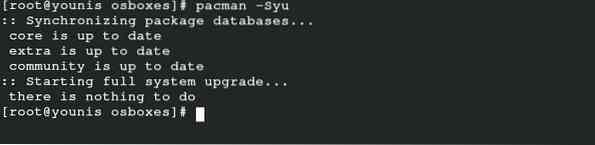
Ez a parancs szinkronizálja, frissíti és frissíti azokat a csomagokat, amelyek már elérhetők az Arch Linux hivatalos adatbázisában. Nagyon könnyű telepíteni a hálózati menedzsert az Arch Linux rendszerbe, mert az Arch tárház csomagokban található.
$ sudo pacman -S wpa_supplicant wireless_tools networkmanager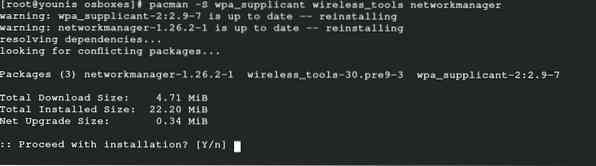
Hálózatkezelő telepítéséhez mobileszközéhez futtassa a következő parancsot a kapcsolódó csomag további telepítéséhez:
$ sudo pacman -S modemmanager mobil-szélessávú szolgáltató-info usb_modeswitch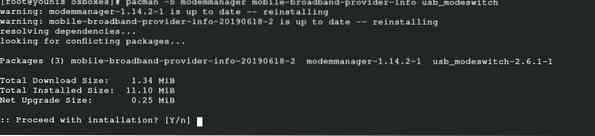
A megfelelő csomagok beszerzéséhez a PPPoE támogatáshoz adja ki a következő parancsot:
$ sudo pacman -S rp-pppoe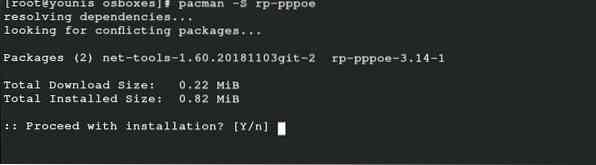
Ez az utolsó parancs lehetővé teszi a megfelelő csomagok beszerzését az UI támogatásához. Ezen csomagok bármelyikének telepítése a preferenciáktól függ.
$ sudo pacman -S nm-connection-editor hálózati-manager-kisalkalmazás
Konfiguráció
A hálózati menedzser engedélyezése segít abban, hogy a rendszerindítás után beállítsa a hálózati menedzsert a hálózati kapcsolat fő csomagjaként.
$ sudo systemctl engedélyezze a NetworkManagert.szolgáltatás
A következő parancs kiadásával tiltsa le az alapértelmezett dhcpcd szolgáltatást, hogy elkerülje a hálózatkezelés ütközését:
$ sudo systemctl letiltja a dhcpcd fájlt.szolgáltatás
Lehetséges, hogy engedélyeznie kell néhány támogató szolgáltatást is. A támogató szolgáltatások engedélyezéséhez futtassa a következő parancsot:
$ sudo systemctl enable wpa_supplicant.szolgáltatás
Végül írja be a következő parancsot a hálózatkezelő indításához, és indítsa újra a rendszert a változtatások érvényre juttatásához:
$ sudo systemctl indítsa el a NetworkManager programot.szolgáltatás
A Network Manager használatával
Most használhatja az Arch Linux rendszer hálózati kezelőjét a netctl segédprogrammal vagy más parancssori eszközzel. Prioritás a rendszer közelében lévő hálózatok listájának megszerzése. Írja be az alábbi cli parancsot a hálózatok felsorolásához. Itt egy Virtuális mezőt használok, így nem fog semmilyen eszközt megjeleníteni, mivel a gazdagép kapcsolatot Ethernet-ként használom.
$ nmcli eszköz wifi listájaA következő parancsot is beírhatja a netctl használatával:
$ sudo netctl-auto lista
Miután kiválasztotta a kívánt hálózatot, folytassa a kapcsolatot a következő paranccsal:
$ nmcli eszköz wifi csatlakozásÍrja be a hálózatot és a hozzá tartozó jelszót a hálózat és a kiszolgáló összekapcsolásához a következő paranccsal:
$ nmcli eszköz wifi csatlakozásEz a parancs megjeleníti az összes rejtett hálózatot, amely a rendszer számára elérhető.
Ha kíváncsi a csatlakoztatott hálózat részleteire, írja be a következő parancsot:
$ nmcli kapcsolati show
A fenti parancs a képernyőn megjeleníti a rendszer összes csatlakoztatott hálózatának listáját, a hozzájuk tartozó adatokkal együtt. A hálózat ellenőrzése után ellenőrizheti az adott hálózathoz csatlakoztatott rendelkezésre álló eszközt is. Az interfészt hozzáadhatja a vezeték nélküli hálózathoz, mielőtt leválasztaná a következő paranccsal:
$ nmcli eszköz leválasztásaVizualizálja a hálózatot, hogy az UUID segítségével újra csatlakozzon hozzá.
$ nmcli kapcsolat show
A következő szakasz a kapcsolat szerkesztése. A beállításokat a következő paranccsal mentheti el a hálózat megfelelő adattárába:
$ sudo ls / etc / NetworkManager / system-connectionA megfelelő fájl beállításainak módosításához hajtsa végre a következő cli parancsot:
$ sudo nano / etc / NetworkManager / rendszer-kapcsolatok /
Az utolsó lépés a szerver újratöltése a módosítások sikeres végrehajtásának biztosítása érdekében. Ehhez adja ki a következőket:
$ sudo nmcli kapcsolat újratöltéseA Network Manager használatával nmti
Az nmti hálózatkezelő használata viszonylag egyszerű, mivel a parancs futtatása helyett a felhasználói felületet választja ki az opciók kiválasztásához. Az Nmti egy parancssori felhasználói felület eszköz, amely az eszköz elindítása után navigálhat a hálózatkezelőben.
$ nmtui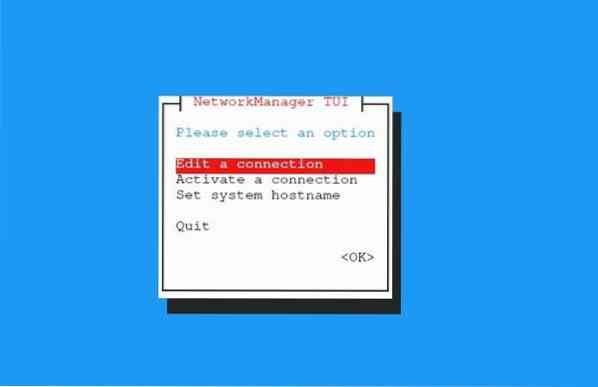
Válassza ki a „Kapcsolat szerkesztése” lehetőséget a képernyőn látható ablakban, és nyomja meg az „OK” gombot.”Válassza ki a kapcsolatot, majd kattintson a„ Szerkesztés ”gombra.”Törölhet minden olyan hálózatot, amelyre nincs szüksége, és hozzáadhatja azokat, amelyeket szerkeszteni szeretne. Írja be a szerkeszteni kívánt hálózat adatait, majd nyomja meg az „OK” gombot.”A kapcsolatot ily módon is be- és kikapcsolhatja.
Asztali környezet
Ha olyan asztali környezetet használ, mint a GNOME vagy a KDE, akkor integrálhatja a hálózatkezelőt az asztali környezettel. A GNOME beállításait a GNOME plug-in segítségével kezelheti. A beállítások konfigurálásához a KDE Plasma következő parancsát is használhatja:
$ sudo pacman -S plazma-nmKövetkeztetés
Az Arch Linux hálózatkezelőjének használata sok problémát takaríthat meg. Ez az eszköz gyors és egyszerűvé teszi az internetkapcsolat kezelését. Biztonsági okokból biztosíthatja hálózati eszközeit, és a hálózatkezelővel részletes információkat is kaphat a hálózatról. Sőt, többé nem kell foglalkoznia a hálózati problémákkal. A hálózatkezelő lehetővé teszi az automatikus kapcsolatot az Ön által preferált hálózatokkal. A hálózatkezelőn keresztül csatlakozhat a szerveréhez és a mobilhálózathoz is.
Ez az útmutató megosztja az Arch Linux hálózati menedzser teljes adatait, a telepítéstől a felhasználásig. Így, még ha kezdő is vagy, akkor is hatékonyan megkísérelheted a hálózati menedzser működését az Arch Linux rendszerben.
 Phenquestions
Phenquestions


